发布时间:2019年02月12日 08时48分09秒作者:绿茶系统来源:www.leisu123.com
进行电脑的设置的时候很多用户会发现桌面图标是一个非常有用的设置,可以快速的进行打开操作,有的用户在查看的时候发现桌面图标显示全部一样的,导致不能正常的打开设置,那么win7桌面图标显示全部一样怎么回事呢?
1、运行输入regedit.exe打开注册表编辑器,定位到HKEY_CURREnT_UsER\soFTwARE\MiCRosoFT\windows\currentversion\Explorer\FileExts\.lnk。
2、win7桌面图标显示全部一样怎么回事?删除除openwithlist和 openwithprogids两项之外的其它项。
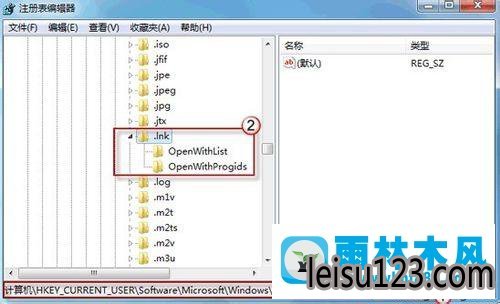
3、分别展开openwithlist和openwithprogids项,右侧删除除默认键值之外的其他键值,确定。
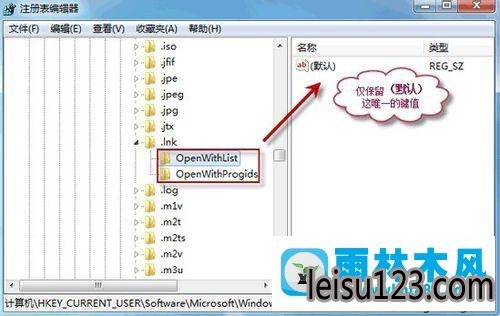
删除完成之后进行电脑的桌面图标的查看,可以发现可以正常的进行查看到,桌面图标显示全部不一样的设置,通过上述的操作就能够解决win7桌面图标显示全部一样怎么回事的问题,发现桌面图标显示全部一样,需要进行注册表编辑器的相关设置 解决。